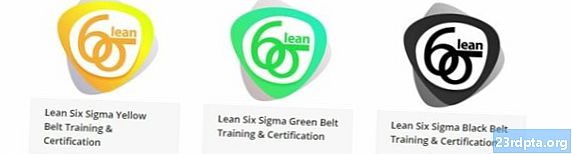কন্টেন্ট
- কোড দেখে লুকানো পাসওয়ার্ডগুলি দেখান
- পরিচালক সেটিংসের মাধ্যমে লুকানো পাসওয়ার্ডগুলি দেখান
- তৃতীয় পক্ষের সফ্টওয়্যার ব্যবহার করে লুকানো পাসওয়ার্ডগুলি দেখান

পাসওয়ার্ডগুলি আপনাকে সুরক্ষিত রাখে, তবে কখনও কখনও এগুলি ভুলে যাওয়া সহজ হয়, বিশেষত আপনি যখন পাসওয়ার্ড পরিচালনার সফ্টওয়্যারটির উপর নির্ভর করেন। এই কারণেই আমরা এই গাইডটি তৈরি করেছি যা আপনাকে গোপন পাসওয়ার্ডগুলি দেখানোর অনুমতি দেবে।
এই গোপনীয় নক্ষত্রগুলির পিছনে কী রয়েছে তা দেখতে চান? এগুলিকে বাইপাস করার কিছু উপায় রয়েছে, তাই চারপাশে থাকুন এবং দেখুন এটি কীভাবে হয়েছিল।
আরও পড়ুন:
- মার্কিন আইন প্রয়োগকারীরা যখন আপনার পাসওয়ার্ড জিজ্ঞাসা করবে তখন কী করবেন
- অ্যান্ড্রয়েডের জন্য সেরা 10 পাসওয়ার্ড ম্যানেজার অ্যাপস!
- পাসওয়ার্ড বস - আপনার সমস্ত পাসওয়ার্ডগুলি সংগঠিত এবং সুরক্ষিত
কোড দেখে লুকানো পাসওয়ার্ডগুলি দেখান

ক্রোমে পাসওয়ার্ডগুলি দেখান:
- যে কোনও ওয়েবসাইট খুলুন এবং আপনার পরিচালককে একটি পাসওয়ার্ড ইনপুট করুন।
- পাসওয়ার্ড সহ পাঠ্য বাক্সে ডান ক্লিক করুন।
- "উপাদানটি পরীক্ষা করুন" নির্বাচন করুন।
- "ইনপুট টাইপ = পাসওয়ার্ড" লেখাটি দেখুন।
- "পাঠ্য" দিয়ে "পাসওয়ার্ড" প্রতিস্থাপন করুন।
- আপনার পাসওয়ার্ড প্রদর্শিত হবে!
ফায়ারফক্সে পাসওয়ার্ডগুলি দেখান:
- যে কোনও ওয়েবসাইট খুলুন এবং আপনার পরিচালককে একটি পাসওয়ার্ড ইনপুট করুন।
- পাসওয়ার্ড সহ পাঠ্য বাক্সে ডান ক্লিক করুন।
- "উপাদানটি পরীক্ষা করুন" নির্বাচন করুন।
- হাইলাইট করা পাসওয়ার্ড ক্ষেত্রের বারটি উপস্থিত হলে Alt + M টিপুন বা মার্কআপ প্যানেল বোতামটি চাপুন।
- কোডের একটি লাইন উপস্থিত হবে। "পাঠ্য" দিয়ে "পাসওয়ার্ড" প্রতিস্থাপন করুন।
মনে রাখবেন এই পরিবর্তনগুলি দূরে যাবে না। ভবিষ্যতে ব্যবহারকারীরা আপনার ব্যক্তিগত তথ্য দেখতে না পান যাতে "পাসওয়ার্ড" দিয়ে "পাঠ্য" প্রতিস্থাপন করতে নিশ্চিত হন।
পরিচালক সেটিংসের মাধ্যমে লুকানো পাসওয়ার্ডগুলি দেখান

ক্রোমে পাসওয়ার্ডগুলি দেখান:
- আপনার ব্রাউজারের উপরের-ডান কোণায় 3-ডট মেনু বোতামটি হিট করুন।
- সেটিংস নির্বাচন করুন."
- "অটোফিল" বিভাগে নীচে স্ক্রোল করুন এবং "পাসওয়ার্ডগুলি" নির্বাচন করুন।
- প্রতিটি সংরক্ষিত পাসওয়ার্ডের পাশে আই আইকন থাকবে। এটিতে ক্লিক করুন।
- আপনাকে আপনার পাসওয়ার্ড জিজ্ঞাসা করা হবে। এটি ইনপুট।
- পাসওয়ার্ড প্রদর্শিত হবে।
ফায়ারফক্সে পাসওয়ার্ডগুলি দেখান:
- ফায়ারফক্স মেনু বোতামটি হিট করুন। তারপরে সিলেক্ট করুন বিকল্প> বিকল্পসমূহ
- বিকল্পগুলির মধ্যে একবার, "সুরক্ষা" ট্যাবটি নির্বাচন করুন এবং "সংরক্ষিত পাসওয়ার্ডগুলি" এ ক্লিক করুন।
- এটি আপনার ব্যবহারকারীর নাম এবং লুকানো পাসওয়ার্ড সহ একটি বাক্স প্রদর্শন করবে। লুকানো পাসওয়ার্ডগুলি প্রদর্শন করতে কেবল "পাসওয়ার্ডগুলি দেখান" বলে বোতামে ক্লিক করুন।
- আপনি যদি নিশ্চিত হন যে আপনি এটি করতে চান তবে আপনাকে জিজ্ঞাসা করা হবে। এগিয়ে যান এবং "হ্যাঁ" ক্লিক করুন।
তৃতীয় পক্ষের সফ্টওয়্যার ব্যবহার করে লুকানো পাসওয়ার্ডগুলি দেখান
তৃতীয় পক্ষের প্রচুর অ্যাপ এবং এক্সটেনশানগুলি সেখানে লুকিয়ে থাকা পাসওয়ার্ডগুলি দেখায়। একটি দম্পতি ভাল আছে শোপাসওয়ার্ড এবং লুকানো পাসওয়ার্ড ক্রোম এক্সটেনশানগুলি অন্তর্ভুক্ত। যদিও দ্রুত অনুসন্ধান আপনাকে প্রচুর পরিমাণে অন্যান্য বিকল্পের দিকে নিয়ে যাবে।